notepad++使用心得
最近和网友谈论软件编译器的时候,很多人都推荐使用notepad++这款软件,于是怀着一份好奇心安装了这款软件耍了耍,感觉确实不错。特将网友的分享以及自己的心得总结如下:
1)首先notepad++支持各种编程语言,对应相关的编程的时候可以进行相互的转换,很方便。只需要在菜单栏选择语言菜单就可以选择自己需要的编程语言。
下面以硬件编程语言来演示:
当使用FPGA编程的时候,假设我们使用的是quartus II软件,我们可以在该软件中设置notepad++为默认的编辑器。设置如下:
1. 使用QII自动调用Notepad++来打开HDL、sdc、txt等文件;并且可以在报错的时候,Notepad++可以直接高亮所报错的行(此模式下,Notepad++最大化后效果最佳)。
方法:QII > Tools > Options… > General > Preferred Text Editor,按下图设置即可。
图1
其中%f用于指定文件名,%l用于指定相应的行数;-n是Notepad++的选项,功能是高亮至某行。
注意:这里最好不要设置%f等这些命令,否则以前软件自带的编辑好的文件打不开。
2. 开启Notepad++的自动补全功能。
方法:N++ > 设置 > 首选项 > 备份与自动完成
这里我选择如图2所示
图2
使用效果:所有词组在敲第二遍的时候,都会自动提示。
图3
【注】:在最新版本中,默认有自动补全功能。
2)新版本的notepad++也有列模式,这也方便了代码的查看
范例
图4 使用Notepad++列模式范例
3)使用notepad++还可以在word等文档编辑软件中实现代码的语法高亮
实现步骤
1. 使用Notepad++打开或编辑含有代码的文件,如图5所示。
图5 在Notepad++上编辑文件
2. 在Notepad++上,选择“Plugins——NppExport——Copy RTF to clipboard”标签,即可复制该代码。
3 打开文档编辑软件,这里以word为例,粘贴刚刚复制的代码,显示效果如下图6所示:
图6 复制的代码在word中的显示效果
5)开始/结束快速选择
有时候,我们的文本会有好多行,比如1000行。1000行不会显示在一个页面中。当需要复制或删除第3到第900行时,怎么做?我们需先选中。可能会这么做:从第3行开头按住鼠标一直下拉到第900行。这个操作是不是一个精细活?
在notepad中,可以快速地选择连续的多行内容:
1 将光标定位在要选择内容的开始处
2 编辑->开始/结束 选择,“开始/结束 选择”前会出现对号
3 将光标定位在要选择内容的结束处
4 编辑->开始/结束 选择,“开始/结束 选择”前的对号会消失
还有些功能我在这里就不一一列举了,总之感觉这款编辑器还是很值得拥有的!
下面给出一些notepad++常用的快捷键
转自:http://hanyionet.blogspot.com/2009/09/notepad.html
如果Notepad++是程序员的一个生产工具,那么快捷键的使用就可以提高生产效率,记住一些快捷键是挺有用的:-)。http://notepad-plus.sourceforge.net/uk/shortcuts.php这上面有完整的快捷键表格,但是很多都记不住,因为很少用。除了Ctrl-C,Ctrl-X,Ctrl-V,Ctrl-Y,Ctrl-A,Ctrl-F,Ctrl-S,Ctrl-O,Ctrl-N,Ctrl-W,Ctrl-Tab,Ctrl-P,Alt-F4这些基本的,也许有些简单的比较有用的快捷键,你可能有兴趣知道。

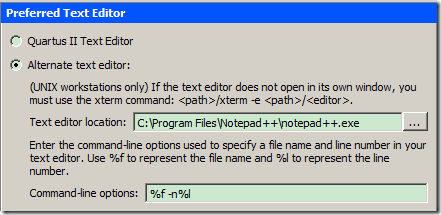
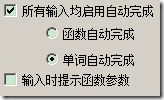
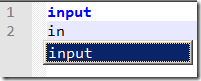





 浙公网安备 33010602011771号
浙公网安备 33010602011771号